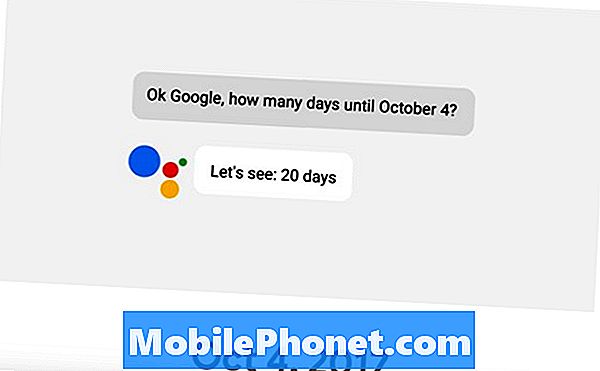Tartalom
Ha egy bizonyos szolgáltatás le van tiltva a Galaxy A50 készülékén, a probléma oka lehet egy hiba. A hibák mindig előfordulnak, és amikor megtörténnek, különféle problémák merülhetnek fel, és ez lehet az egyik. Van olyan olvasónk, aki arról számolt be, hogy telefonjaikon a mobil adatkapcsoló szürke. Vagyis nem tudják sem be-, sem kikapcsolni, mert egyszerűen nem reagál.
Az ilyen problémák gyakran firmware-probléma miatt következnek be, de ez nem feltétlenül jelenti azt, hogy komoly. Tény, hogy már találkoztunk hasonló problémákkal a múltban, amikor más szolgáltatások is látszólag letiltottak voltak. A jó hír az, hogy néhány alapvető hibaelhárítási eljárással kijavíthatja, és ez a bejegyzés célja. Olvassa tovább, ha többet szeretne megtudni erről a problémáról, és megtanulja a legjobb megoldást.
A Galaxy A50 hibaelhárítása a szürke adatkapcsolóval
Ebben a bejegyzésben minden lehetőséget megvizsgálunk, hogy miért tiltják le vagy szürkítik ki a mobil adatkapcsolót az Ön készülékén, és mindezeket a lehetőségeket egymás után kizárjuk, amíg meg nem tudjuk határozni a valódi problémát. Így megfogalmazhatunk egy megoldást, amely segít a probléma kijavításában. Ennek ellenére a következőket kell tennie:
Indítsa újra a telefont csökkentett módban
A cél az, hogy tudnia kell, hogy ez a probléma akkor is fennáll-e, ha az összes harmadik féltől származó alkalmazás le van tiltva, mert ha nem, akkor ez azt jelenti, hogy azt egy letöltött és telepített alkalmazás okozza. Ha ez a helyzet, akkor a problémát elég könnyű orvosolni. A következőképpen indíthatja újra a Galaxy A50-et csökkentett módban:
- Tartsa nyomva a Bekapcsológombot, amíg az opciók meg nem jelennek.
- Érintse meg és tartsa lenyomva a Kikapcsolás opciót, amíg az csökkentett módba vált.
- Érintse meg a Csökkentett mód ikont az eszköz újraindításához.
- Miután az újraindítás sikeres volt, a képernyő bal alsó sarkában a „Biztonságos mód” lehetőséget kell látnia.
Csökkentett módban próbálja meg elérni a mobil adatbeállításokat, és ellenőrizze, hogy a mobil adatkapcsoló még mindig szürkén jelenik-e meg. Ha ebben a módban megfelelően működik, akkor megerősítést nyert, hogy a probléma oka egy harmadik féltől származó alkalmazás. Ezt kell tennie a következő lépésként:
- Indítsa újra a telefont normál módon, hogy normál módba induljon.
- Ne felejtse el a telepített alkalmazásokat arról az időpontról, amikor először észlelte a problémát.
- Miután már szem előtt tart egy alkalmazást, csúsztassa lefelé a képernyő tetejét az értesítési panel lefelé húzásához.
- Koppintson a jobb felső sarokban található Beállítások ikonra.
- Görgessen az Alkalmazások elemre, majd koppintson rá.
- Keresse meg és koppintson a feltételezett alkalmazásra.
- Koppintson a Tárolás elemre.
- Érintse meg az Adatok törlése elemet, majd a megerősítéshez koppintson az OK gombra.
- Érintse meg egyszer a Vissza gombot, majd érintse meg az Eltávolítás elemet.
- Erősítse meg, hogy el szeretné távolítani az alkalmazást a telefonjáról.
Ha azonban a mobil adatkapcsoló még csökkentett módban is szürkén jelenik meg, akkor lépjen a következő megoldásra.
RELEVANT POST: Tíz közös hálózati vagy kapcsolódási probléma kijavítása a Galaxy A50 készülékkel
Állítsa vissza a telefon összes beállítását
Egy másik lehetőség, amelyet meg kell vizsgálnunk, annak esélye, hogy ezt a problémát néhány helytelen beállítás okozhatja. Tehát a következő dolog, amit meg kell tennie, az az eszköz összes beállításának visszaállítása. Ez az eljárás nem törli egyetlen fájlját sem, de bizonyítottan hatékony a nyilvánvaló ok vagy ok nélkül felmerülő problémák kijavításában. Így csinálod:
- Csúsztassa lefelé a képernyő tetejét az értesítési panel lefelé húzásához.
- Koppintson a jobb felső sarokban található Beállítások ikonra.
- Görgessen az Általános kezelés elemre, és koppintson rá.
- Érintse meg a Visszaállítás elemet.
- Koppintson a Beállítások visszaállítása elemre.
- Koppintson a Beállítások visszaállítása gombra.
- Ha a rendszer kéri, írja be PIN-kódját, jelszavát vagy mintáját.
- Végül érintse meg a Visszaállítás elemet.
A beállítások visszaállítása után próbálja meg ellenőrizni, hogy a mobil adatkapcsoló továbbra is szürkén jelenik-e meg. Ha igen, akkor itt az ideje a firmware hibaelhárításának.
OLVASSA EL: A Samsung Galaxy A50 magától kikapcsolt és nem fog bekapcsolni
Törölje a javított letiltott mobil adatkapcsoló gyorsítótár-partícióját
A gyorsítótár-partíció törlése a régi rendszer-gyorsítótárat kicseréli egy újra. Nagyon fontos eljárás, mert a sérült rendszer-gyorsítótár különféle teljesítmény- és firmware-problémákat okozhat, és ez itt is előfordulhat. Azonban nem kell aggódnia az adatai miatt, mert azokat nem törli. Így csinálod:
- Kapcsolja ki a készüléket.
- Tartsa nyomva a Hangerő fel és Erő kulcsok.
- Amikor megjelenik a Galaxy A50 logó, engedje el a kulcsokat.
- A Galaxy A50 továbbra is a helyreállítási módba indul. Ha meglát egy fekete képernyőt kék és sárga szövegekkel, folytassa a következő lépéssel.
- megnyomni a Lehalkít gombot többször kiemelni cache partíció törlés.
- nyomja meg Erő gombot a kiválasztáshoz.
- megnyomni a Lehalkít gombot a kiemeléshez Igen, és nyomja meg a gombot Erő gombot a kiválasztáshoz.
- A gyorsítótár-törlés befejezése után Rendszer újraindítása most van kiemelve.
- megnyomni a Erő gombot az eszköz újraindításához.
Az újraindítás befejezése után próbálja meg ellenőrizni, hogy a mobil adatkapcsoló nincs-e engedélyezve. Ha a probléma továbbra is fennáll, folytassa a következő megoldással.
OLVASSA EL: Lépésről lépésre útmutató a fagyos Samsung Galaxy A50 rögzítéséhez
Mester nullázza a Galaxy A50-et
Amíg a készülék firmware-jét egyébként nem módosították, a fő visszaállításnak képesnek kell lennie a probléma megoldására. Nyilvánvaló, hogy ha idáig eljut, akkor a probléma a firmware-rel van, és ennek kijavításához csak ezt az eljárást kell tennie.
A visszaállítás előtt azonban mindenképpen készítsen másolatot a fontos fájlokról és adatokról, mivel azok törlődnek. A biztonsági mentés után távolítsa el Google-fiókját, hogy ne zárkózhasson el. Ha készen áll, kövesse az alábbi lépéseket a telefon visszaállításához:
- Kapcsolja ki a készüléket.
- Tartsa nyomva a Hangerő fel és Erő kulcsok.
- Amikor megjelenik a Galaxy A50 logó, engedje el a kulcsokat.
- A Galaxy A50 továbbra is a helyreállítási módba indul. Ha meglát egy fekete képernyőt kék és sárga szövegekkel, folytassa a következő lépéssel.
- megnyomni a Lehalkít gombot többször az „adatok törlése / gyári visszaállítás” kiemeléséhez.
- nyomja meg Erő gombot a kiválasztáshoz.
- megnyomni a Lehalkít gombot, amíg az „Igen” kijelölésre kerül.
- nyomja meg Erő gombot a master reset kiválasztásához és elindításához.
- Amikor a fő visszaállítás befejeződött, a „Rendszer újraindítása most” kiemelésre kerül.
- megnyomni a Bekapcsológomb az eszköz újraindításához.
A visszaállítás után állítsa be telefonját új eszközként.
Remélem, hogy ez a hibaelhárítási útmutató hasznos volt. Köszönöm, hogy elolvasta.
Problémái vannak a telefonjával? Bátran forduljon hozzánk ezen az űrlapon keresztül. Megpróbálunk segíteni.